Hướng dẫn bật và tắt chế độ Sleep trên Windows 10
Chế độ Sleep là một tính năng phổ biến trên các phiên bản hệ điều hành Windows, từ Windows 10 trở về trước. Khác với chế độ Hibernate, chế độ Sleep cho phép máy tính duy trì hoạt động ở mức tiêu thụ điện năng thấp. Trên Windows 10, chế độ này được kích hoạt tự động sau một khoảng thời gian không sử dụng máy. Tuy nhiên, nhiều người dùng không ưa chuộng tính năng này, đặc biệt khi cần duy trì máy hoạt động liên tục để tải dữ liệu, vì chế độ Sleep sẽ tạm dừng quá trình tải xuống. Bài viết này sẽ hướng dẫn chi tiết cách bật và tắt chế độ Sleep trên Windows 10.
Bước 1: Mở ứng dụng Settings trên Windows 10 và chọn mục System.
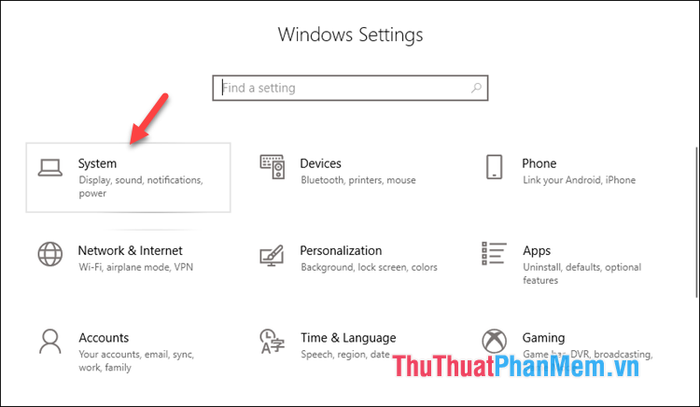
Bước 2: Chọn mục Power & sleep, sau đó tại cửa sổ bên phải, bạn có thể thiết lập thời gian để máy tính tự động chuyển sang chế độ Sleep khi không hoạt động.
Ví dụ: Nếu bạn chọn thời gian là 30 phút, máy tính sẽ tự động chuyển sang chế độ Sleep sau 30 phút không hoạt động.
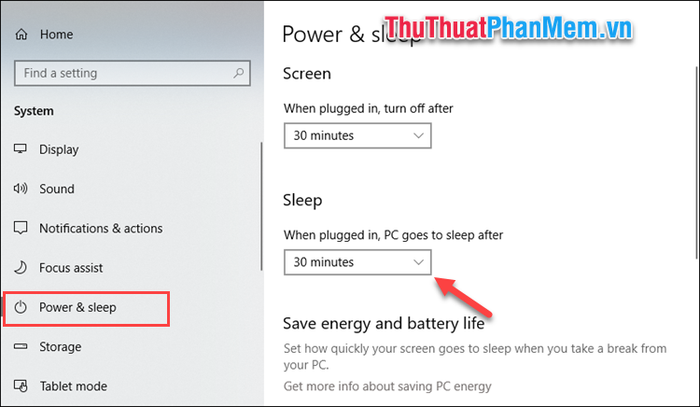
Bước 3: Để tắt hoàn toàn chế độ Sleep, bạn chỉ cần chọn tùy chọn Never trong phần cài đặt.
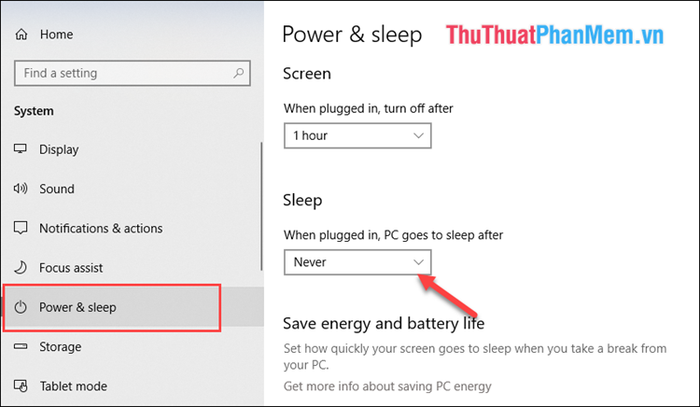
Chỉ với vài thao tác đơn giản, bạn đã có thể dễ dàng bật hoặc tắt chế độ Sleep trên Windows 10. Sau khi thiết lập, hệ thống sẽ tự động lưu lại cấu hình của bạn. Hãy thử kiểm tra xem máy tính có còn chuyển sang chế độ Sleep khi không sử dụng hay không. Chúc bạn thực hiện thành công!
Có thể bạn quan tâm

Top 10 Địa Chỉ Phun Môi Uy Tín Và Chất Lượng Nhất Bắc Ninh

Tiêm Botox là gì? Liệu tiêm Botox có thực sự là phương pháp làm đẹp hiệu quả?

Top 10 Cửa Hàng Cầu Lông Chất Lượng và Giá Tốt Nhất Tại Bình Dương

8 Địa điểm vàng mua đàn ukulele uy tín, chất lượng tại Hà Nội

Top 8 địa chỉ mua sen đá đẹp và độc đáo nhất tại Đà Nẵng


